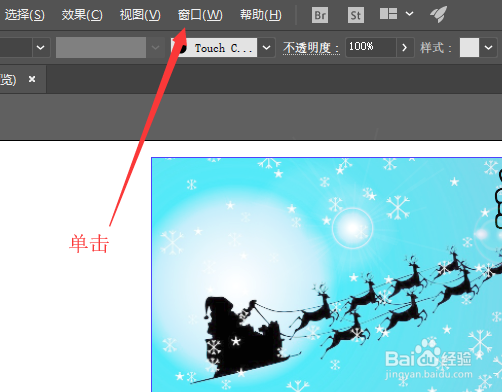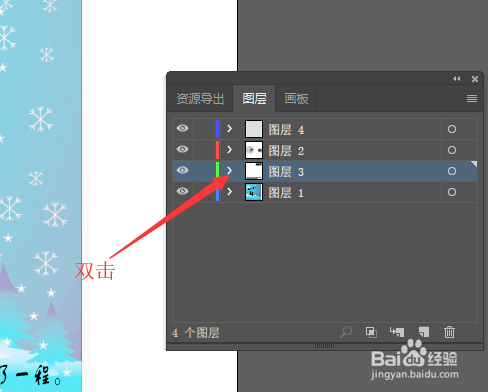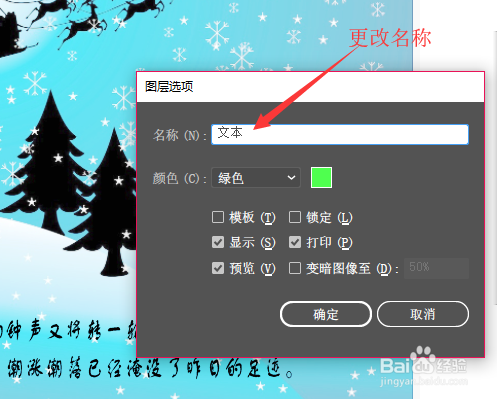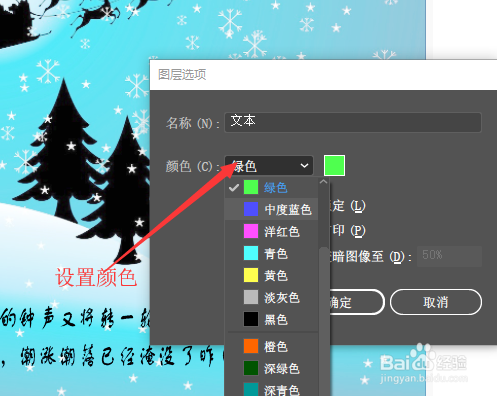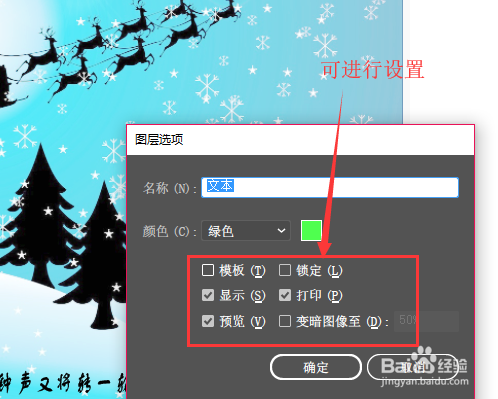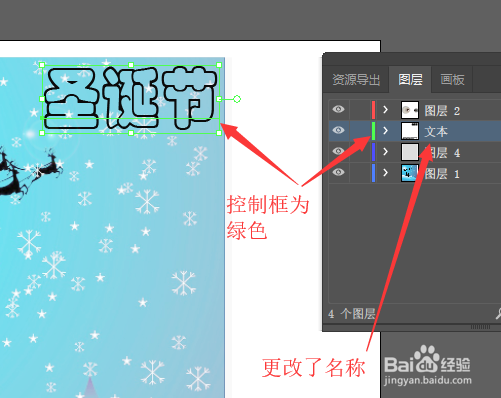illustrator-如何对图层选项进行设置
1、打开实例文档,单击菜单栏中的【窗口】按钮。
2、在弹出的下拉菜单中单击【图层】,打开图层面板。
3、在图层面板中,双击一个图层,打开图层选项对话框。
4、在图层选项对话框名称文本框中,可以更改图层的名称,比如输入:‘文本’。
5、在颜色下拉菜单中设置,图形被选择后控制框所呈现的颜色,比如设置为‘绿色’。
6、还可以勾选复选框,设置是否可打印,是否显示或隐藏内容,是否预览图层内容等。
7、设置完成单击确定按钮,在图层面板中就能看到设置的效果。
声明:本网站引用、摘录或转载内容仅供网站访问者交流或参考,不代表本站立场,如存在版权或非法内容,请联系站长删除,联系邮箱:site.kefu@qq.com。